9 λύσεις για τη διόρθωση του Do Not Disturb που δεν λειτουργεί στο iPhone
Όταν δεν θέλετε να απενεργοποιήσετε το τηλέφωνό σας, το Do Not Disturb (DND) είναι μια χρήσιμη λειτουργία που χρησιμοποιείται για το φιλτράρισμα των ψηφιακών περισπασμών. Οι εισερχόμενες κλήσεις, τα μηνύματα και οι ειδοποιήσεις εφαρμογών θα τίθενται σε σίγαση κατά τη χρήση του Μην ενοχλείτε. Έχετε κάποια εργασία που απαιτεί έντονη συγκέντρωση; Ή μήπως απλά χρειάζεστε λίγο χρόνο μόνοι σας και δεν θέλετε να σας ενοχλούν τα τηλεφωνήματα ή τα μηνύματα; Το Do Not Disturb μπορεί να είναι ο σωτήρας σας.
Το Do Not Disturb, από την άλλη, ίσως είναι μια ταλαιπωρία, ειδικά όταν δεν λειτουργεί. Ας υποθέσουμε ότι λαμβάνετε κλήσεις και μηνύματα κειμένου παρά το γεγονός ότι είστε στο Μην ενοχλείτε. Εναλλακτικά, το DND αποτρέπει τον ήχο του συναγερμού σας.
- Γιατί το Do Not Disturb δεν λειτουργεί;
- Λύση 1: Ελέγξτε τις ρυθμίσεις Μην ενοχλείτε
- Λύση 2: Απενεργοποιήστε τις επαναλαμβανόμενες κλήσεις
- Λύση 3: Απενεργοποιήστε ή προσαρμόστε το πρόγραμμα Μην ενοχλείτε
- Λύση 4: Αλλαγή κατάστασης επαφής
- Λύση 5: Αλλάξτε τις ρυθμίσεις εισερχόμενων κλήσεων
- Λύση 6: Επανεκκινήστε το iPhone
- Λύση 7: Επαναφορά όλων των ρυθμίσεων
- Λύση 8: Ενημερώστε το τηλέφωνό σας
- Λύση 9: Διορθώστε το πρόβλημα του συστήματος iOS με το DrFoneTool – Επιδιόρθωση συστήματος
Λύση 1: Ελέγξτε τις ρυθμίσεις Μην ενοχλείτε
Όταν κλειδώνετε το smartphone σας, το Do Not Disturb στο iOS θα κάνει σίγαση των εισερχόμενων κλήσεων και των ειδοποιήσεων. Δείτε πώς μπορείτε να χρησιμοποιήσετε τη λειτουργία που σας επιτρέπει να κάνετε σίγαση όλων των ειδοποιήσεων κατά τη χρήση του τηλεφώνου σας.
- Ανοίξτε το μενού Ρυθμίσεις > Μην ενοχλείτε (Ρυθμίσεις > Μην ενοχλείτε).
- Επιλέξτε Πάντα στην ενότητα Σιωπή.
Εάν το Do Not Disturb δεν σβήνει τις εισερχόμενες κλήσεις ενώ χρησιμοποιείτε το iPhone σας ή ενώ είναι κλειδωμένο, προχωρήστε στην επόμενη εναλλακτική.
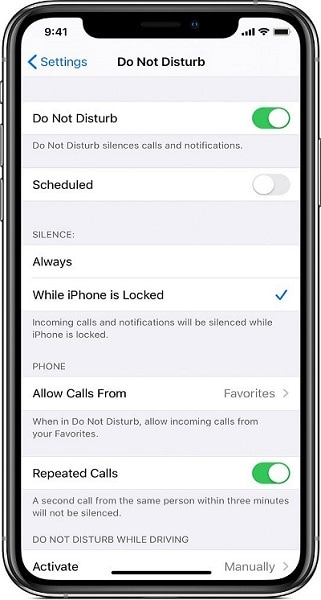
Λύση 2: Απενεργοποιήστε τις επαναλαμβανόμενες κλήσεις
Όταν η λειτουργία Μην ενοχλείτε είναι ενεργοποιημένη, οι τηλεφωνικές κλήσεις, τα μηνύματα κειμένου και άλλες ειδοποιήσεις εφαρμογών τίθενται σε σίγαση, αλλά τα άτομα μπορούν να επικοινωνήσουν μαζί σας αν καλέσουν πολλές φορές. Ναι, η επιλογή Μην ενοχλείτε του iPhone σας μπορεί να παρακαμφθεί από επαναλαμβανόμενες κλήσεις (από το ίδιο άτομο.
Απενεργοποιήστε τις Επαναλαμβανόμενες Κλήσεις στις ρυθμίσεις Μην ενοχλείτε της συσκευής σας για να αποφύγετε να συμβεί κάτι τέτοιο.
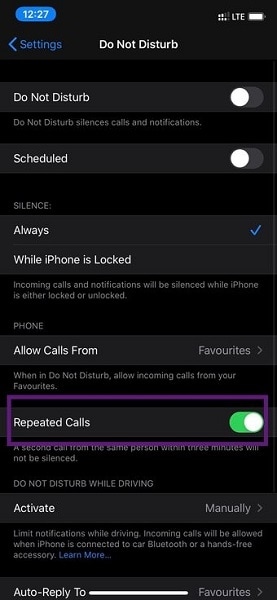
Λύση 3: Απενεργοποιήστε ή προσαρμόστε το πρόγραμμα Μην ενοχλείτε
Εάν παρατηρήσετε ότι η λειτουργία ‘Μην ενοχλείτε’ λειτουργεί μόνο σε ορισμένες ώρες της ημέρας, ελέγξτε ξανά ότι δεν έχετε δημιουργήσει κατά λάθος πρόγραμμα ‘Μην ενοχλείτε’. Βεβαιωθείτε ότι η επιλογή Χρονοδιάγραμμα είναι απενεργοποιημένη στις Ρυθμίσεις > Μην ενοχλείτε.
Εάν δημιουργήσετε ένα πρόγραμμα Μην ενοχλείτε, ελέγξτε ξανά ότι οι ώρες ησυχίας (ώρα έναρξης και λήξης) έχουν ρυθμιστεί κατάλληλα. Ελέγξτε τις επιλεγμένες ώρες καθώς και τον προσδιορισμό του μεσημβρινού (δηλ. ΠΜ και ΜΜ).
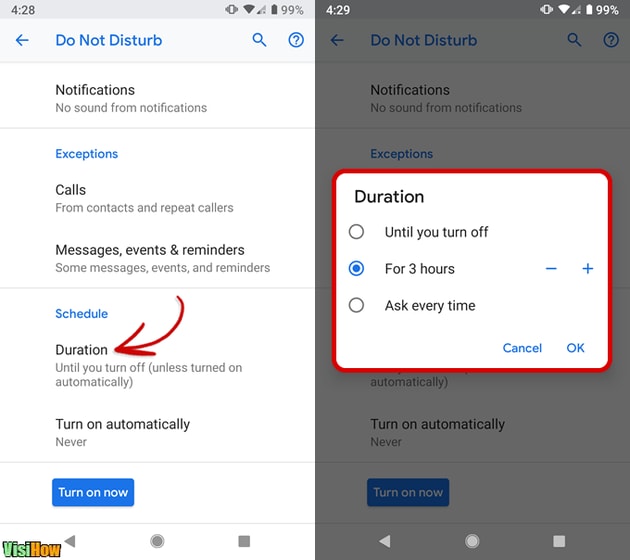
Λύση 4: Αλλαγή κατάστασης επαφής
Οι «αγαπημένες» σας επαφές ενδέχεται να παρακάμψουν τις ρυθμίσεις Μην ενοχλείτε του iPhone σας. Όταν επισημαίνετε μια επαφή ως αγαπημένη στο iPhone σας, αυτό το άτομο μπορεί να επικοινωνήσει μαζί σας οποιαδήποτε στιγμή της ημέρας ή της νύχτας (μέσω τηλεφωνικής κλήσης ή γραπτού μηνύματος), ακόμα κι αν είναι ενεργοποιημένη η λειτουργία Μην ενοχλείτε.
Επομένως, εάν λαμβάνετε κλήσεις από μια τυχαία επαφή όταν είναι ενεργοποιημένη η λειτουργία Μην ενοχλείτε, βεβαιωθείτε ότι δεν έχετε επισημάνει κατά λάθος την επαφή ως αγαπημένη. Για να ελέγξετε τις αγαπημένες σας επαφές στο iPhone ή το iPad σας, ακολουθήστε τις παρακάτω οδηγίες. Θα σας μάθουμε επίσης πώς να αφαιρέσετε μια επαφή από τη λίστα αγαπημένων σας.
- Πατήστε Αγαπημένα στην κάτω αριστερή γωνία της εφαρμογής Τηλέφωνο. Διασταυρώστε τις επαφές στη λίστα και παρακολουθήστε τυχόν περίεργα ή άγνωστα ονόματα.
- Πατήστε Επεξεργασία στην επάνω δεξιά γωνία για να καταργήσετε την επισήμανση μιας επαφής.
- Πατήστε και κρατήστε πατημένο το κόκκινο κουμπί μείον (—).
- Τέλος, επιλέξτε Τέλος για να αποθηκεύσετε την αλλαγή και αγγίξτε Διαγραφή για να αφαιρέσετε την επαφή από τη λίστα.
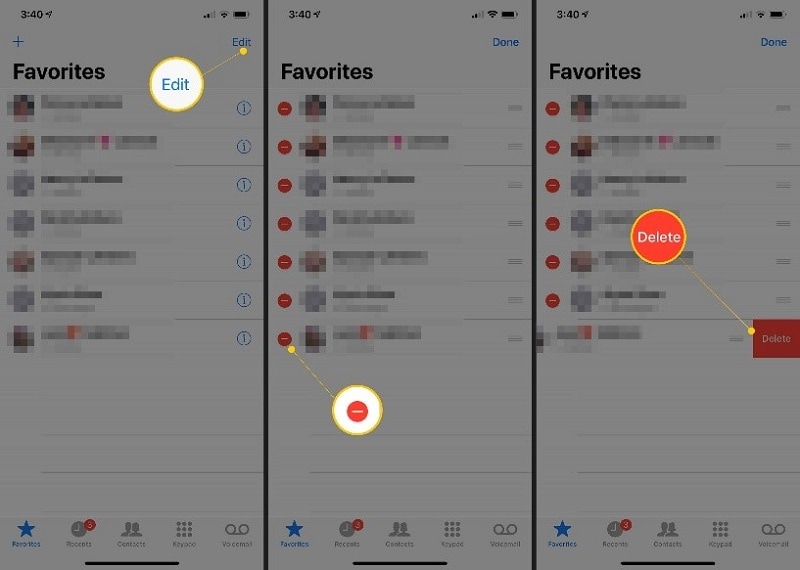
Λύση 5: Αλλάξτε τις ρυθμίσεις εισερχόμενων κλήσεων
Όταν το Do Not Disturb είναι ενεργοποιημένο στο iPhone ή το iPad σας, αποτυγχάνει να σβήσει τις εισερχόμενες κλήσεις; Είναι πιθανό αυτό να συμβαίνει επειδή έχετε ενεργοποιήσει τη λειτουργία Μην ενοχλείτε για να δέχεται όλες τις εισερχόμενες κλήσεις. Επιλέξτε Να επιτρέπονται οι κλήσεις από το μενού Μην ενοχλείτε.
Βεβαιωθείτε ότι έχετε επιλέξει είτε ‘Αγαπημένα’ ή ‘Κανένας’. Εάν θέλετε οι εισερχόμενες κλήσεις από άγνωστους αριθμούς να τίθενται σε σίγαση όταν είναι ενεργοποιημένη η λειτουργία Μην ενοχλείτε, μπορείτε να επιλέξετε Όλες οι επαφές.
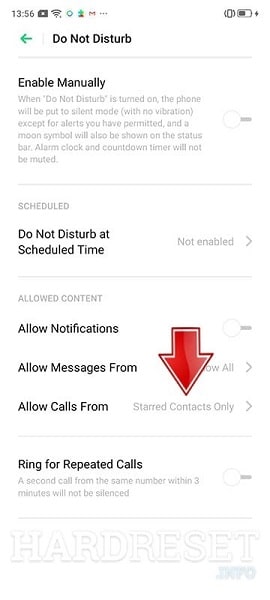
Λύση 6: Επανεκκινήστε το iPhone
Η επανεκκίνηση συσκευής είναι μια δοκιμασμένη και αληθινή λύση σε μια ποικιλία περίεργων προβλημάτων iOS. Κλείστε το iPhone σας και ενεργοποιήστε το ξανά μετά από λίγα δευτερόλεπτα εάν το Do Not Disturb εξακολουθεί να μην λειτουργεί. Βεβαιωθείτε ότι το Do Not Disturb είναι ενεργοποιημένο και ρυθμισμένο κατάλληλα σύμφωνα με τις προτιμήσεις σας.
Λύση 7: Επαναφορά όλων των ρυθμίσεων
Μόνο οι τηλεφωνικές κλήσεις, τα μηνύματα και άλλες ειδοποιήσεις εφαρμογών θα πρέπει να τίθενται σε σίγαση κατά τη χρήση του Μην ενοχλείτε. Τα ξυπνητήρια και οι υπενθυμίσεις σας δεν θα απενεργοποιηθούν. Παραδόξως, ορισμένοι χρήστες iPhone ανέφεραν ότι το Do Not Disturb μερικές φορές παρεμβαίνει στις ειδοποιήσεις και τον ήχο συναγερμού.
Εάν αυτό ταιριάζει στην τρέχουσα κατάστασή σας, σκεφτείτε να επαναφέρετε τις ρυθμίσεις στη συσκευή σας. Αυτό θα επαναφέρει τις προεπιλεγμένες εργοστασιακές ρυθμίσεις της συσκευής σας (δίκτυο, γραφικά στοιχεία, ειδοποιήσεις κ.λπ.). Αξίζει να σημειωθεί ότι οι συναγερμοί σας θα αφαιρεθούν.
Σημειώστε ότι η επαναφορά των ρυθμίσεων στο iPhone ή το iPad σας δεν θα διαγράψει τα αρχεία πολυμέσων ή τα έγγραφά σας.
Για να επαναφέρετε όλες τις ρυθμίσεις, μεταβείτε στις Ρυθμίσεις > Γενικά > Επαναφορά > Επαναφορά όλων των ρυθμίσεων και εισαγάγετε τον κωδικό πρόσβασης του τηλεφώνου σας.
Αυτό θα διαρκέσει 3–5 λεπτά, κατά τη διάρκεια των οποίων η συσκευή σας θα απενεργοποιηθεί και θα ενεργοποιηθεί. Μετά από αυτό, ενεργοποιήστε το Do Not Disturb και ρυθμίστε ένα ψεύτικο ξυπνητήρι. Ελέγξτε για να δείτε εάν το ξυπνητήρι χτυπάει την προγραμματισμένη ώρα.
Λύση 8: Ενημερώστε το τηλέφωνό σας
Εάν το λειτουργικό σύστημα του τηλεφώνου σας έχει πρόβλημα, πολλές λειτουργίες και εφαρμογές ενδέχεται να σταματήσουν να λειτουργούν. Είναι δύσκολο να πούμε εάν το Do Not Disturb δεν λειτουργεί λόγω ελαττώματος λογισμικού. Ως αποτέλεσμα, βεβαιωθείτε ότι το iPhone και το iPad σας εκτελούν την πιο πρόσφατη έκδοση iOS. Για να δείτε εάν υπάρχει νέα ενημέρωση iOS για το smartphone σας, μεταβείτε στις Ρυθμίσεις > Γενικά > Ενημέρωση λογισμικού.
Λύση 9: Διορθώστε το πρόβλημα του συστήματος iOS με DrFoneTool – Επισκευή συστήματος
Το Dr. Fone, ένα εργαλείο επισκευής συστήματος iOS, μπορεί να διορθώσει το πρόβλημα μη λειτουργίας του Do Not Disturb. Αυτή η εφαρμογή παρέχει μια λύση με ένα κλικ σε οποιοδήποτε πρόβλημα μπορεί να έχετε με το iPhone ή άλλες συσκευές Apple. Οι τρόποι επίλυσης του προβλήματος «Δεν λειτουργούν τα αγαπημένα του iOS 12 Do Not Disturb» είναι οι εξής:

DrFoneTool – Επισκευή συστήματος
Διορθώστε προβλήματα iPhone χωρίς απώλεια δεδομένων.
- Διορθώστε το iOS σας μόνο στο κανονικό, χωρίς καμία απώλεια δεδομένων.
- Διορθώστε διάφορα προβλήματα συστήματος iOS κολλήσει στη λειτουργία ανάκτησης, λευκό λογότυπο της Apple, μαύρη οθόνη, επαναφορά κατά την εκκίνηση κ.λπ.
- Διορθώνει άλλα σφάλματα iPhone και iTunes, όπως π.χ iTunes σφάλμα 4013, Error 14, iTunes σφάλμα 27,iTunes σφάλμα 9, Και πολλά άλλα.
- Λειτουργεί για όλα τα μοντέλα iPhone, iPad και iPod touch.
- Πλήρως συμβατό με την πιο πρόσφατη έκδοση iOS.

- Από το κύριο παράθυρο του Dr. Fone, επιλέξτε «Επισκευή συστήματος».

- Συνδέστε το iPhone, το iPad ή το iPod touch στον υπολογιστή σας χρησιμοποιώντας την υποδοχή Lightning που συνοδεύει τη συσκευή σας. Όταν ο Dr. Fone εντοπίσει τη συσκευή σας iOS, έχετε δύο επιλογές: Τυπική λειτουργία ή Προηγμένη λειτουργία.
Σημείωση- Η κανονική λειτουργία επιλύει τις περισσότερες δυσκολίες του μηχανήματος iOS διατηρώντας τα δεδομένα χρήστη. Κατά τη διαγραφή όλων των δεδομένων στον υπολογιστή, η προηγμένη επιλογή διορθώνει μια σειρά από άλλα προβλήματα του μηχανήματος iOS. Εάν η συνήθης λειτουργία δεν λειτουργεί, απλώς μεταβείτε σε προηγμένη λειτουργία.

- Το πρόγραμμα αναγνωρίζει τη φόρμα μοντέλου του iDevice και εμφανίζει τα μοντέλα πλαισίου iOS που είναι προσβάσιμα. Για να συνεχίσετε, επιλέξτε μια έκδοση και κάντε κλικ στην επιλογή ‘Έναρξη’.

- Μετά από αυτό, μπορείτε να κάνετε λήψη του υλικολογισμικού iOS. Η διαδικασία μπορεί να διαρκέσει κάποιο χρόνο λόγω του μεγέθους του υλικολογισμικού που πρέπει να κατεβάσουμε. Βεβαιωθείτε ότι το δίκτυο δεν διακόπτεται καθ’ όλη τη διάρκεια της διαδικασίας. Εάν το υλικολογισμικό δεν ενημερώνεται σωστά, μπορείτε να το κάνετε λήψη χρησιμοποιώντας το πρόγραμμα περιήγησής σας και, στη συνέχεια, να χρησιμοποιήσετε το «Επιλογή» για να επαναφέρετε το υλικολογισμικό που έχετε λάβει.

- Το εργαλείο ξεκινά την επικύρωση του υλικολογισμικού iOS μετά την αναβάθμιση.

- Σε λίγα λεπτά, το σύστημα iOS σας θα είναι πλήρως λειτουργικό. Απλώς πάρτε τον υπολογιστή στα χέρια σας και περιμένετε να εκκινηθεί. Και τα δύο προβλήματα της συσκευής iOS έχουν διορθωθεί.

Συμπέρασμα
Προκειμένου να έχουμε μια καλύτερη εικόνα της κατάστασης, εξετάσαμε τις 6 κορυφαίες μεθόδους που μπορεί να χρησιμοποιηθούν εάν το Do Not Disturb iPhone δεν λειτουργεί. Μπορείτε να δοκιμάσετε να ενεργοποιήσετε τη λειτουργία στο μενού Ρυθμίσεις. Μετά από αυτό, δοκιμάστε να επανεκκινήσετε το iPhone για να ελέγξετε εάν η λειτουργικότητα λειτουργεί ή όχι. Επιπλέον, μπορείτε να δοκιμάσετε να επαναφέρετε τις ρυθμίσεις. Εάν αυτό αποτύχει, η καλύτερη επιλογή είναι να χρησιμοποιήσετε το Dr. Fone για να επιλύσετε το πρόβλημα. Τις περισσότερες φορές, η χρήση του Dr. Fone θα αντιμετωπίσει το πρόβλημα. Μπορείτε επίσης να πειραματιστείτε με τις επιλογές Περιορισμοί. Εάν καμία από τις άλλες επιλογές δεν λειτουργεί, η επαναφορά εργοστασιακών ρυθμίσεων είναι η τελική λύση.
Το Do Not Disturb είναι σαν ένα κατοικίδιο σκυλί με καλή συμπεριφορά που υπακούει στις εντολές κατά γράμμα. Εάν το ρυθμίσετε σωστά, δεν θα έχετε προβλήματα με τη λειτουργικότητα. Εάν καμία από τις παραπάνω τεχνικές αντιμετώπισης προβλημάτων δεν επιλύσει το πρόβλημα, επικοινωνήστε με την Υποστήριξη της Apple ή μεταβείτε σε έναν εξουσιοδοτημένο πάροχο υπηρεσιών Apple κοντά σας για να ελέγξετε το iPhone σας για τυχόν ζημιές στο λογισμικό ή στο υλικό. Μπορείτε επίσης να επαναφέρετε τη συσκευή σας στις εργοστασιακές ρυθμίσεις, αλλά φροντίστε να δημιουργήσετε αντίγραφα ασφαλείας των πληροφοριών και των δεδομένων σας χρησιμοποιώντας το λογισμικό DrFoneTool.
πρόσφατα άρθρα